-
-
-
行业解决方案
智慧电商解决方案
为各种规模的企业提供灵活、安全、稳定、低成本的方案
金融解决方案
为金融行业客户量身定制合规安全、低成本、高性能、高可用的云服务
通用教育解决方案
结合教育场景打造了丰富的产品,无论您是在线教育企业、学校
智慧传媒解决方案
面向国内各级媒体机构,致力于打造智能化、高扩展、可维护的智慧传媒平台
企业网站云解决方案
提供安全的防护体系,内网级混合云架构,一站式大数据方案,智能的运维管理
高防云主机安全解决方案
解决云主机面临的流量攻击、恶意挖矿、暴力破解、漏洞攻击等安全问题
医疗大健康解决方案
医疗服务机构、医药研发与流通、康养等,构建医疗大健康产业云生态
游戏解决方案 GameArch
丰富的游戏生态资源,致力于打造高质量、全方位生态的游戏云服务平台
-
-
Windows系统如何挂载磁盘分区
发布时间:2025-04-20 17:47
方式一:图形界面
单击开始菜单,找到“计算机管理”打开(Windows 7在“计算机”选项上单击右键,选择“管理”选项)。
展开“存储”下的“磁盘管理”项目,即可查看安装在电脑上的所有磁盘。
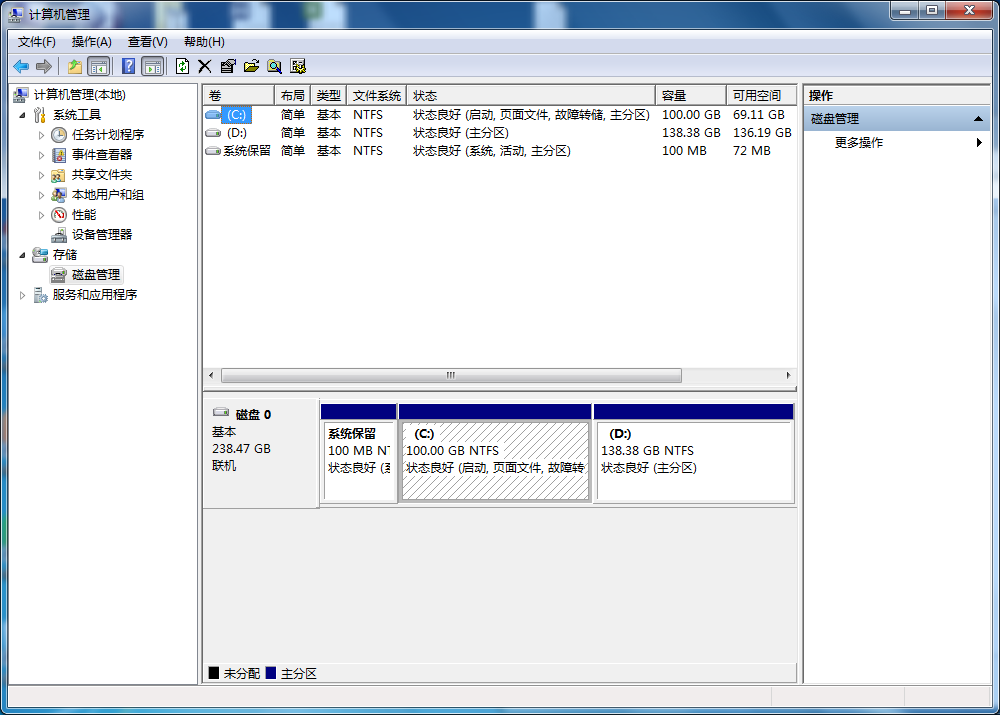
在需要挂载的磁盘分区上单击右键,选择“更改驱动器号和路径”选项,然后在弹出的对话框中单击“添加”按钮。
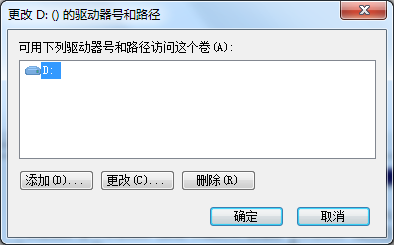
在弹出的对话框中选择要挂载的文件夹,该文件夹必须位于采用NTFS文件系统的硬盘分区中,且文件夹必须为空。
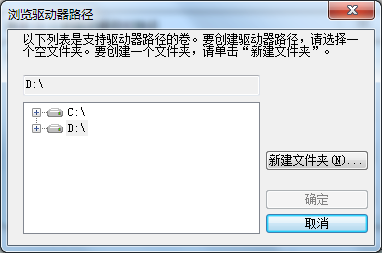
点击“确定”查看
方式二:命令行
点击:开始菜单下的运行,输入
cmd,点击“确定”进入命令行。输入
diskpart,回车。输入
list disk,回车,可以看到硬盘编号(###)、状态、大小等信息。输入
select disk x(x是硬盘编号),选中要分区的硬盘。若硬盘是已分区状态,输入
clean清除该硬盘上的所有分区。输入
convert gpt将该硬盘转换成GPT分区表。注意:除非再次用clean清除分区表,否则无法转回MBR磁盘分区形式。输入
create partition primary size=*** id=yyy创建数据分区,可用于安装操作系统。注意:id=yyy参数指定任何分区类型字节或 GUID,除非你是 OEM 或具有 GPT 磁盘经验的 IT 专业人员,否则不要使用此参数在 GPT 磁盘上创建分区(此情形请省略该参数);使用该参数创建分区可能会导致计算机失败或无法启动。再重复创建多个数据分区。若将整个磁盘创建一个分区,输入
create partition primary。输入
list partition查看分区编号。输入
select partition x(x为分区编号),选中分区。输入
assign letter=D,D代表你要给它分配的盘符,请填一个未被占用的盘符。输入
exit,退出diskpart分区工具,重新回到命令行。此时进入 我的电脑 即可见新增了一个磁盘,格式化即可使用。可以在命令行下面输入输入
format D: \/fs:ntfs \/q \/y格式化这个EFI分区,其中,D为步骤11设置的盘符,ntfs为文件格式。
已经是第一篇啦!
下一篇: Linux取消fstab开机加载













)
 统一社会信用代码:
统一社会信用代码: